
In diesem Tutorial zeigen wir Ihnen, wie Sie GNOME Desktop unter Debian 8 installieren und konfigurieren. Standardmäßig wurde der Debian 8-Server minimal ohne Unterstützung für grafische Desktops installiert. Installieren von GNOME Desktop unter Debian ist ziemlich einfach. Die meisten Debian-Server werden im CLI-Modus (Command-Line Interface) ausgeführt. Aber in einigen Fällen muss man möglicherweise einen Desktop haben, um einige Anwendungen im GUI-Modus (Graphic User Interface) zu installieren. In diesem Fall werden wir das tun Verwenden Sie GNOME, den beliebtesten benutzerfreundlichen Desktop für alle UNIX-basierten Systeme.
In diesem Artikel wird davon ausgegangen, dass Sie zumindest über Grundkenntnisse in Linux verfügen, wissen, wie man die Shell verwendet, und vor allem, dass Sie Ihre Website auf Ihrem eigenen VPS hosten. Folgen Sie der Anleitung zur Installation von Gnome GUI auf Debian 8 (Jessie).
Voraussetzungen
- Ein Server, auf dem eines der folgenden Betriebssysteme ausgeführt wird:Debian 8 (Jessie).
- Es wird empfohlen, dass Sie eine neue Betriebssysteminstallation verwenden, um potenziellen Problemen vorzubeugen.
- SSH-Zugriff auf den Server (oder öffnen Sie einfach das Terminal, wenn Sie sich auf einem Desktop befinden).
- Ein
non-root sudo useroder Zugriff auf denroot user. Wir empfehlen, alsnon-root sudo userzu agieren , da Sie Ihr System beschädigen können, wenn Sie als Root nicht aufpassen.
Installieren Sie GNOME Desktop auf Debian 8
Schritt 1. Bevor wir Software installieren, ist es wichtig sicherzustellen, dass Ihr System auf dem neuesten Stand ist, indem Sie den folgenden apt-get ausführen Befehle im Terminal:
apt-get update apt-get upgrade
Sobald dies erledigt ist, ist der nächste Schritt, sicherzustellen, dass tasksel installiert ist oder zumindest die neueste Version ist:
sudo apt-get install tasksel
Schritt 2. Installieren von GNOME Desktop.
Installieren Sie die Gnome-GUI, indem Sie den folgenden Befehl ausführen:
sudo tasksel install gnome-desktop –new-install
Der nächste Schritt ist ein ziemlich wichtiger Schritt! Eine Sache, die zu beachten ist, ist, dass die Root-Anmeldung standardmäßig keinen Anmeldezugriff auf die GNOME-Desktop-GUI hat. Dies ist möglich Deaktivieren Sie die Sperrfunktion, um den Root-GUI-Zugriff zu ermöglichen, aber es wird dringend empfohlen! Sie müssen also eine Benutzeranmeldung Ihrer Wahl erstellen:
adduser jessie
Ersetzen Sie den Benutzer durch den Namen, den Sie dem Konto geben möchten. Nachdem Sie die Eingabetaste gedrückt haben, wird Debian den Benutzer dazu bringen, sich anzumelden. Es wird Sie fragen, welches Passwort Sie zuweisen möchten Es erstellt den Ordner /home/user und weist diesem Benutzer Berechtigungen für diesen Ordner zu. In älteren Versionen von Debian wurde dies nicht automatisch getan.
Schritt 3. Starten Sie das System neu.
Nachdem Sie das System neu gestartet haben, wird das System automatisch in die Gnome-GUI-Oberfläche gelangen. So sollte der Anmeldebildschirm aussehen. Der Anmeldename ist ein beliebiger Wird verwendet, wenn Sie den Befehl adduser ausgeführt haben.
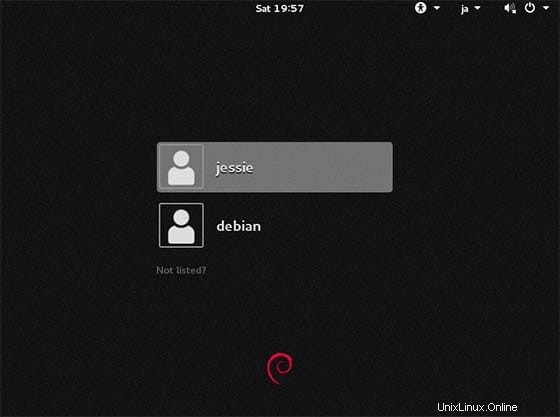
Herzlichen Glückwunsch! Sie haben Gnome erfolgreich installiert. Vielen Dank, dass Sie dieses Tutorial zur Installation der Gnome-GUI auf einem Debian 8 (Jessie)-System verwendet haben. Für zusätzliche Hilfe oder nützliche Informationen empfehlen wir Ihnen, das offizielle Gnome zu überprüfen Webseite.